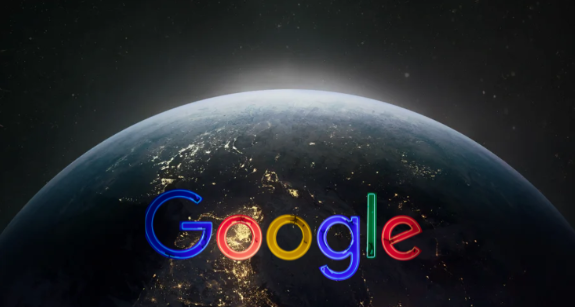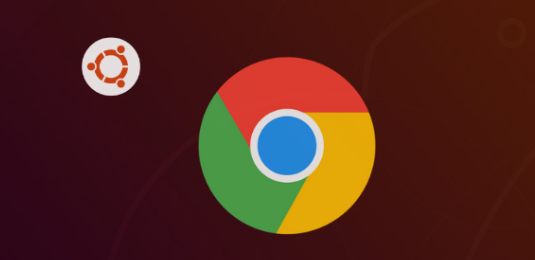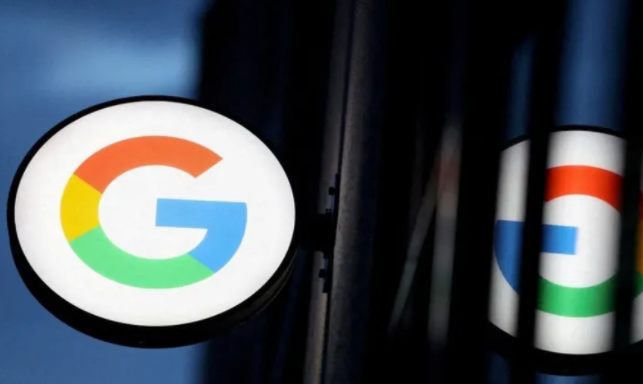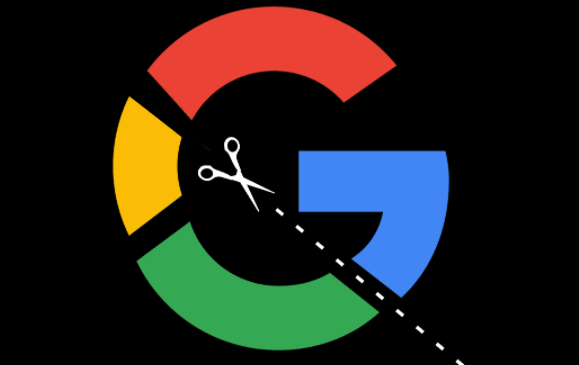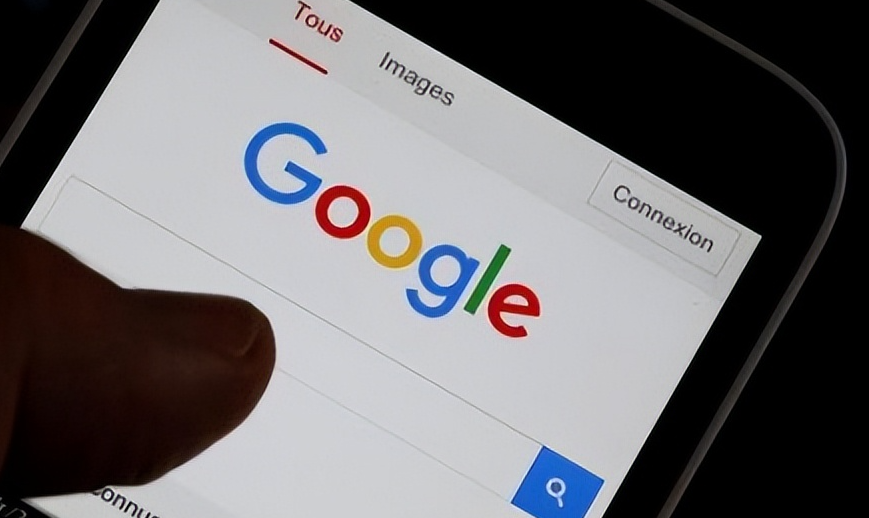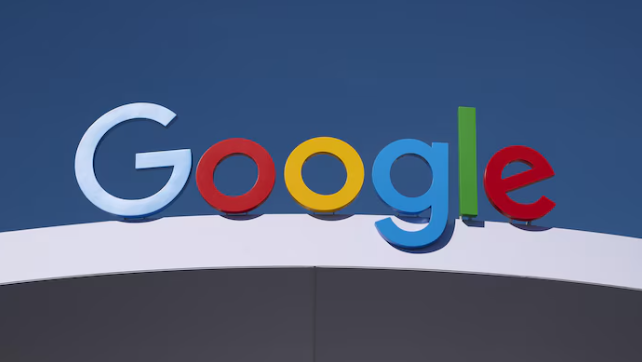详情介绍

1. 检查浏览器版本与插件要求
- 进入Chrome设置→“关于Chrome”,查看当前浏览器版本。若插件提示不兼容,可能是版本过低或过高导致。部分老旧插件可能未适配新版Chrome,需访问插件官网下载最新版本。
- 在插件详情页(chrome://extensions/)点击“详细信息”,查看“版本要求”和“更新日志”,确认是否与当前浏览器兼容。
2. 禁用冲突插件
- 按`Ctrl+Shift+P`调出搜索框,输入“扩展程序”,选择“禁用所有扩展”。若问题解决,则逐个启用插件以定位冲突项(如广告拦截、脚本类工具)。
- 常见冲突插件包括:AdBlock、Grammarly、Tampermonkey等。禁用后重启浏览器,测试目标功能是否恢复。
3. 清理缓存与重置插件数据
- 进入设置→“隐私与安全”→点击“清除浏览数据”,选择“缓存图片和文件”及“Cookie和其他站点数据”,点击“清除数据”以删除损坏的临时文件。
- 在插件详情页点击“移除”后重新安装,或直接访问插件官网下载最新版覆盖安装,重置配置信息。
4. 检查系统与网络环境
- 右键点击Chrome图标→“属性”→“兼容性”,勾选“以兼容模式运行”(Windows系统),或更新显卡驱动至最新版本。
- 关闭代理服务器(设置→“系统”→关闭“使用代理”),测试是否因网络限制导致插件加载失败。
5. 其他操作
- 暂时关闭Windows防火墙(进入控制面板→系统和安全→Windows防火墙→关闭),测试是否拦截请求。
- 在杀毒软件设置中添加Chrome和目标网站为信任项,避免误杀TLS连接。